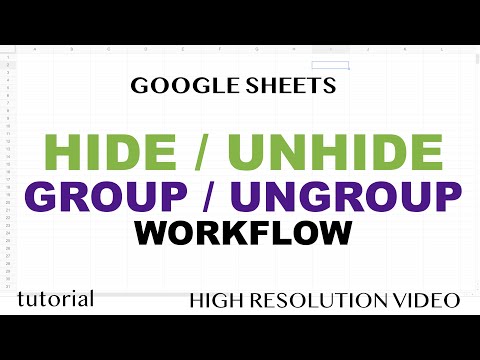გეგმავთ Outlook Express– დან Outlook– ზე გადასვლას? ორივე გამოიყენება ელ.ფოსტისთვის, მაგრამ მათ აქვთ განსხვავებული ფაილის ფორმატი. Outlook Express– ის ყველა ელ.წერილი ინახება DBX ფორმატში, ხოლო Outlook ინახავს საფოსტო ყუთის ყველა მონაცემს (საფოსტო შეტყობინებები, კალენდარი, კონტაქტები, ამოცანები და ა.შ.) PST ფორმატში. Outlook– ს არ აქვს DBX ფორმატის მხარდაჭერა, ანუ თქვენ არ შეგიძლიათ გახსნათ DBX ფაილი Outlook– ში. თუ თქვენ გადადიხართ Outlook Express– დან Outlook– ზე, თქვენ უნდა გადააკეთოთ თქვენი DBX ფაილები PST ფორმატში.
ნაბიჯები
ნაწილი 3 -დან: DBX ფაილების განთავსება თქვენს კომპიუტერულ სისტემაში

ნაბიჯი 1. გადადით დაწყებაზე და მერე Მართვის პანელი.

ნაბიჯი 2. დააწკაპუნეთ გარეგნობაზე და თემებზე და Ფოლდერის პარამეტრები.

ნაბიჯი 3. დააწკაპუნეთ ნახვაზე ჩანართი და შეამოწმე აჩვენეთ ფაილები, საქაღალდეები და დისკები ვარიანტი ქვეშ დამალული ფაილების და საქაღალდეების მენიუ.

ნაბიჯი 4. გადადით ქვემოთ მოცემულ ადგილას, რათა იპოვოთ საქაღალდე, სახელად Outlook Express:
C: / დოკუმენტები და პარამეტრები / თქვენი მომხმარებლის სახელი / ადგილობრივი პარამეტრები / განაცხადის მონაცემები / იდენტობები {თქვენი Windows მომხმარებლის მომხმარებლის ნომერი} Microsoft / Outlook Express

ნაბიჯი 5. დააკოპირეთ საქაღალდე სისტემაში Windows Vista, 7 ან 8
ნაწილი 3 3: Outlook Express DBX ფაილების მონაცემების იმპორტი Windows Live Mail- ში

ნაბიჯი 1. გაუშვით Windows Live Mail თქვენს სისტემაში
Წადი დაიწყეთ და შემდეგ ყველა პროგრამა და Windows ფოსტა.

ნაბიჯი 2. დააწკაპუნეთ ფაილის მენიუზე
მიუთითეთ იმპორტი და დააწკაპუნეთ შეტყობინებები.

ნაბიჯი 3. დააწკაპუნეთ Microsoft Outlook Express 6 -ზე და შემდეგი
თუ ყუთი "ფოსტის იმპორტი OE6 მაღაზიის დირექტორიადან" არ არის შემოწმებული, შეამოწმეთ იგი.

ნაბიჯი 4. დააწკაპუნეთ დათვალიერებაზე და იპოვეთ თქვენი სისტემის საქაღალდე, რომელიც ადრე იყო გადაწერილი
აირჩიეთ იგი ერთხელ დაწკაპუნებით.

ნაბიჯი 5. დააწკაპუნეთ აირჩიეთ საქაღალდეზე და მერე შემდეგი

ნაბიჯი 6. ან დააწკაპუნეთ ყველა საქაღალდეზე ან შერჩეული საქაღალდეები, რათა აირჩიოთ ყველა საქაღალდე ან კონკრეტული შეტყობინების საქაღალდე.
Დააკლიკეთ შემდეგი.

ნაბიჯი 7. დააწკაპუნეთ დასრულება
ნაწილი 3 3: მონაცემების ექსპორტი Windows Live Mail– დან Microsoft Outlook– ში

ნაბიჯი 1. გაუშვით Microsoft Outlook თქვენს სისტემაში
ასევე ღია Windows Live Mail იმავე სისტემის სხვა ფანჯრებში.

ნაბიჯი 2. დააწკაპუნეთ ფაილზე და მერე ექსპორტი.
ახლა შეარჩიეთ ელ.ფოსტის შეტყობინებები.

ნაბიჯი 3. აირჩიეთ Microsoft Exchange როგორც ფორმატი და დააწკაპუნეთ შემდეგი

ნაბიჯი 4. დაელოდეთ შეტყობინებას, რომელშიც ნათქვამია "ყველა წერილი იქნება ექსპორტირებული Microsoft Outlook- ში ან Microsoft Exchange- ში"
Დააკლიკეთ კარგი გაგრძელება.

ნაბიჯი 5. საქაღალდეების არჩევის ვარიანტის გამოყენებით შეგიძლიათ ექსპორტის ყველა ელ.ფოსტის საქაღალდე ან კონკრეტული საქაღალდე, რომლის ექსპორტიც გსურთ

ნაბიჯი 6. შეარჩიეთ შესაბამისი ვარიანტი და დააწკაპუნეთ OK– ზე, რომ დაიწყოთ ექსპორტის პროცესი
ამას გარკვეული დრო დასჭირდება, ასე რომ თქვენ უნდა დაელოდოთ სანამ წარმატებით დასრულდება.

ნაბიჯი 7. დაელოდეთ დასრულებას
დასრულების შემდეგ, დიალოგური ფანჯარა ამბობს ექსპორტი დასრულებულია გამოჩნდება თქვენს ეკრანზე. Დააკლიკეთ დასრულება.
ვიდეო - ამ სერვისის გამოყენებით, ზოგიერთი ინფორმაცია შეიძლება გაზიარდეს YouTube- თან

Რჩევები
- მიუხედავად იმისა, რომ არსებობს მრავალი პროგრამული უზრუნველყოფის კომპანია, რომლებიც უზრუნველყოფენ მესამე მხარის ინსტრუმენტებს DBX– დან PST– ს გადასაყვანად, მაგრამ ეს სახელმძღვანელო ხრიკი ძალიან ეფექტური და ადვილად გამოსაყენებელია.
- ეს ხრიკი ვერ ახერხებს თქვენი DBX ფაილების იმპორტს Outlook– ში, შემდეგ უნდა სცადოთ მესამე მხარის გადამყვანი ინსტრუმენტი. თქვენ ასევე შეგიძლიათ შეცვალოთ სახელმძღვანელო ხრიკი კონვერტორის ხელსაწყოთი, თუ თქვენ ეძებთ უსაფრთხო და სწრაფ გადაწყვეტას.
გაფრთხილებები
- დარწმუნდით, რომ თქვენ ასრულებთ ამ ხრიკს თქვენი DBX ფაილის დუბლიკატი ასლით. და მიიღეთ სარეზერვო ასლი თქვენი DBX ფაილი სანამ ამ სახელმძღვანელო ხრიკს შეასრულებთ.
- მესამე მხარის ინსტრუმენტის გამოყენებამდე შეამოწმეთ მისი დემო/საცდელი ვერსია.